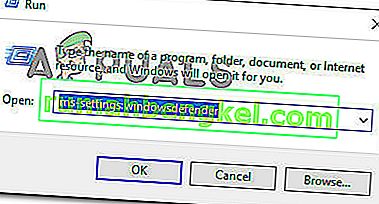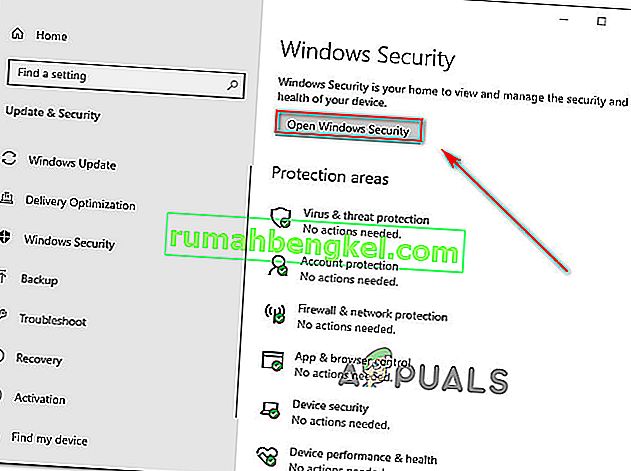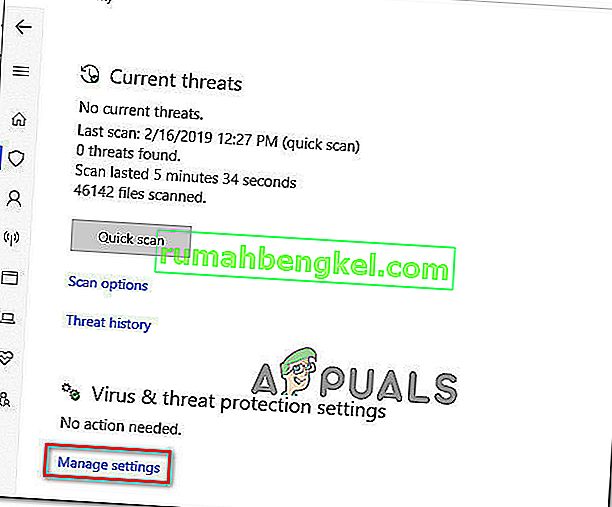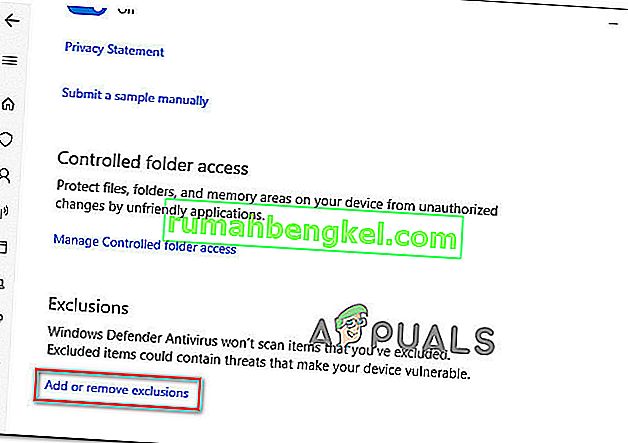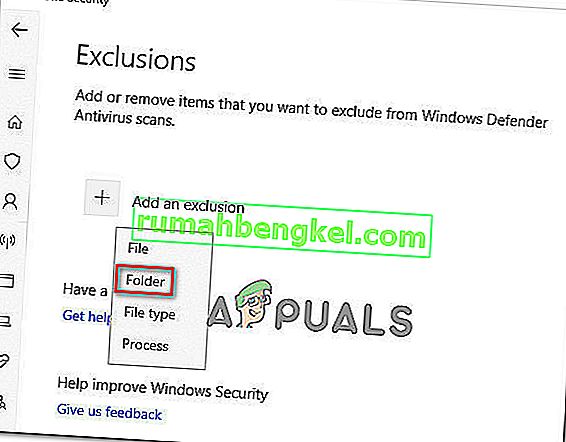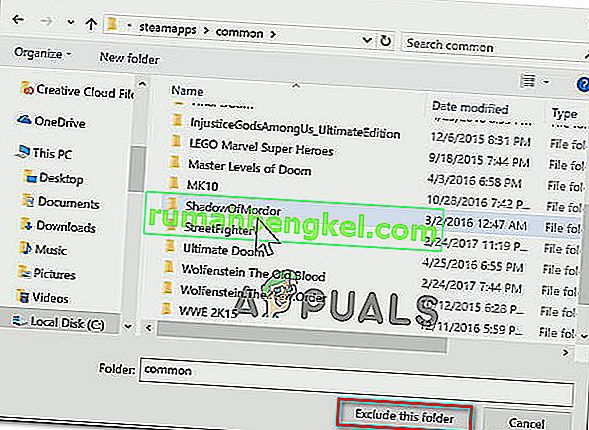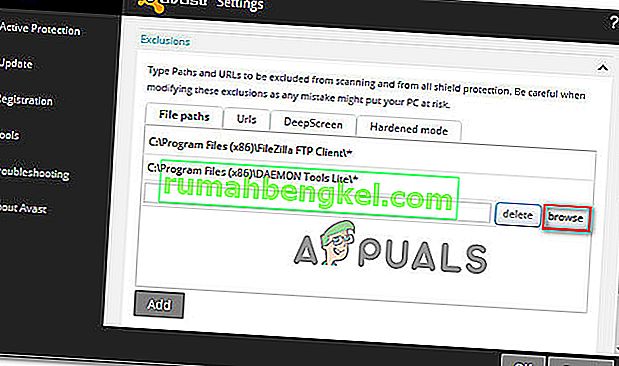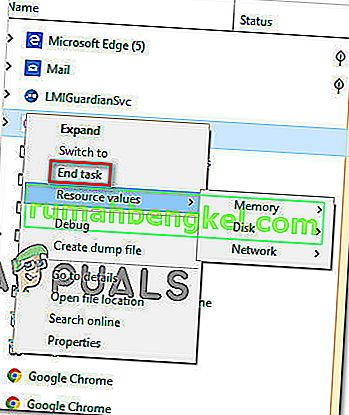גיימרים רבים שמנסים נואשות לשחק את Street Fighter V מדווחים כי המשחק מסרב להשיק במחשב האישי ולא משנה מה ינסו לעשות. אין הודעת שגיאה שעולה - פשוט שום דבר לא קורה כאשר הם לוחצים פעמיים על הפעלת המשחק או שהם מנסים להפעיל את המשחק מ- Steam. למרות שהנושא אינו בלעדי לגירסת Windows מסוימת, דיווחו כי הוא מתרחש ב- Windows 10.

מה גורם לנושא 'Street Fighter V Steam לא משיק'?
חקרנו בעיה מסוימת זו על ידי בחינת דוחות משתמשים שונים ואסטרטגיות התיקון שהשתמשו בחלק מהמשתמשים המושפעים בכדי לפתור את הבעיה. ממה שאספנו, ישנם מספר תרחישים נפוצים שבסופו של דבר יקלו על הופעת נושא זה:
- Windows Defender חוסם את המשחק - ידוע כי עדכון מסוים של Windows Defender מפעיל חיובי כוזב כשמדובר ב- Street Fighter V. הבעיה היא בת שנתיים והיא עדיין לא מטופלת, ולכן הדרך היחידה לעקוף אותה היא להקים אבטחה. אי הכללה בהגדרות האבטחה של Windows.
- אנטי-וירוס AVAST חוסם את המשחק - בדומה ל- Windows Defender, ידוע שגם Avast מביא לתוצאות חיוביות שגויות עם המשחק המסוים הזה. במקרה זה, אתה יכול לעקוף את הבעיה על ידי קביעת כלל חריג או על ידי הסרת תוכנת האבטחה של צד שלישי לחלוטין.
- תמיכה במנהלי התקנים של אינטל או שימוש במערכת של אינטל מתנגשים עם הפעלת המשחק - ישנם ידועים שני תהליכים של אינטל מתנגשים עם Street Fighter V. כמה משתמשים מושפעים דיווחו כי הבעיה כבר לא התרחשה אם הם הפסיקו את שני התהליכים לפני שניסו. להשקת המשחק.
אם אתה מתקשה כעת להשיק את משחק Street Fighter V שלך, הגעת למקום הנכון. למטה, תמצאו אוסף של שיטות בהן שחקנים אחרים במצב דומה השתמשו בהצלחה בכדי לפתור בעיה מסוימת זו.
שיטה 1: לא כולל קבצי Street Fighter מ- Windows Defender
אם אתה נתקל בבעיה מסוימת זו ואינך משתמש בתוכנת אבטחה של צד שלישי, סביר מאוד להניח ש- Windows Defender מזהה את הפעלת המשחק הראשי ( StreetFighterV.exe ) כחיוב כוזב ומונעת ממך לפתוח את המשחק. כמה משתמשים מושפעים דיווחו כי הבעיה כבר לא התרחשה לאחר שהגדירו מחדש את Windows Defender (Windows Security) כדי לא לכלול את תיקיית המשחק מהסריקה.
הנה מה שאתה צריך לעשות כדי למנוע מ- Windows Defender לחסום את המשחק שלך:
- לחץ על מקש Windows + R כדי לפתוח תיבת דו-שיח הפעלה. לאחר מכן הקלד " הגדרות ms: windowsdefender " ולחץ על Enter כדי לפתוח את הכרטיסייה אבטחה של Windows באפליקציית ההגדרות .
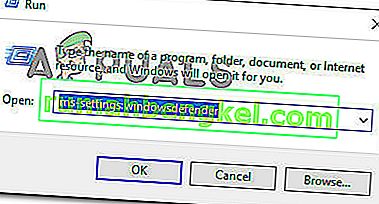
- בתוך לשונית האבטחה של Windows , לחץ על פתח אבטחה של Windows כדי לפתוח את פתרון האבטחה המובנה.
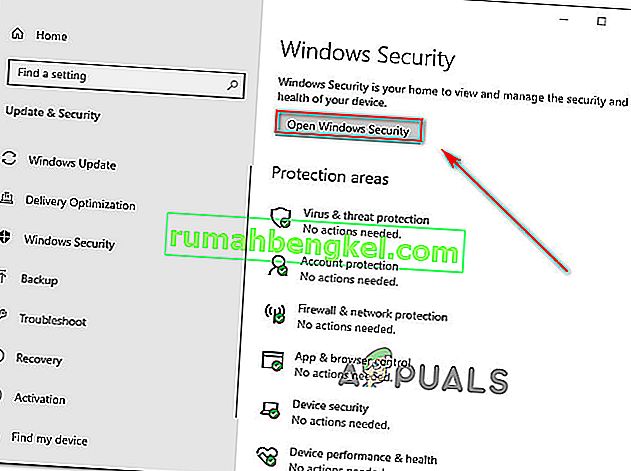
- בתוך תפריט האבטחה של Windows , לחץ על הגנה מפני וירוסים ואיומים , ואז לחץ על נהל הגדרות (תחת הגדרות הגנת Virtus & Threat).
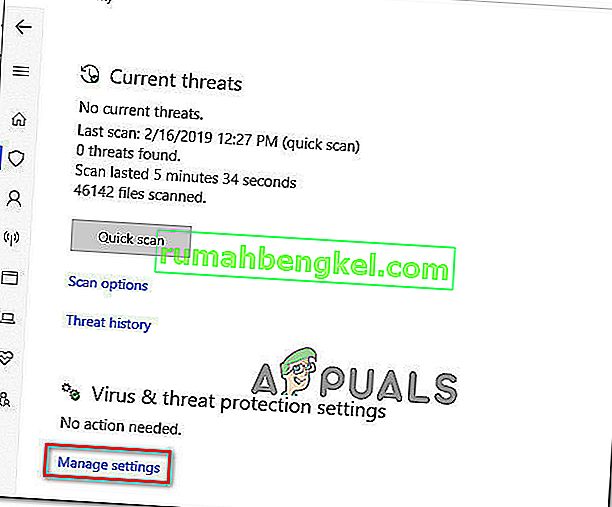
- גלול מטה לתפריט אי הכללות ולחץ על הוסף או הסר אי הכללות .
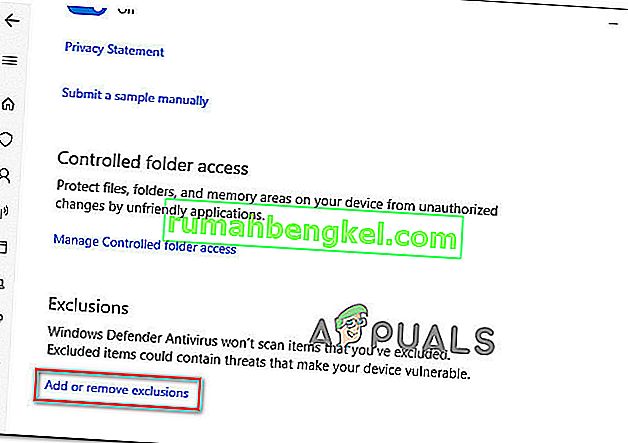
- לאחר מכן, לחץ על הוסף אי הכללה ובחר תיקיה מהתפריט הנפתח שזה עתה הופיע.
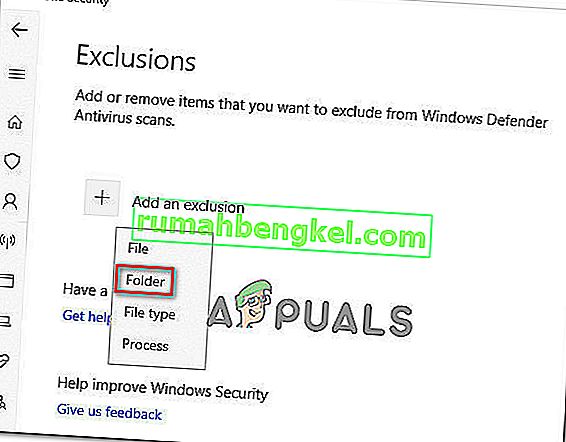
- השתמש בתפריט שהופיע לאחרונה כדי לנווט למיקום תיקיית Street Fighter V שלך, בחר אותה ולחץ על אל תכלול תיקיה זו .
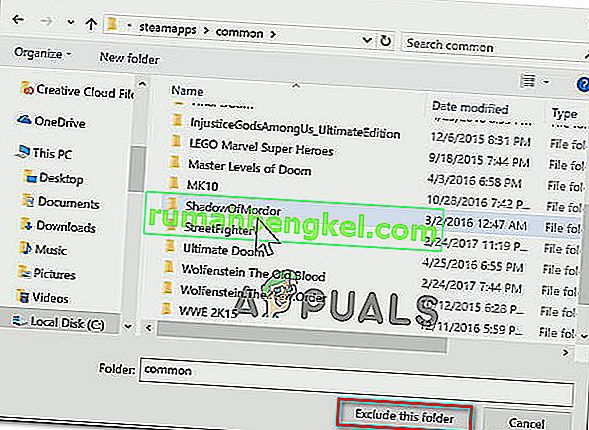
- הפעל מחדש את המחשב והפעל את Street Fighter בעת הפעלת המערכת הבאה.
אם אתה עדיין נתקל באותה בעיה או ששיטה זו לא ישימה, עבור למטה לשיטה הבאה למטה.
שיטה 2: הסרת התקנת AVAST או קביעת כלל אבטחה
אשם נפוץ נוסף שזוהה על ידי הרבה משתמשים מושפעים הוא אנטי-וירוס Avast. במקרה מסוים זה, ניתן לפתור את הבעיה בשתי דרכים שונות: או שתסיר את התקנת חבילת האבטחה של צד שלישי או שתוסיף את כל תיקיית ההתקנה של Street Fighter V לרשימת החריגים.
אם תחליט להוסיף את התיקיה לרשימת החריגים, הנה מה שאתה צריך לעשות:
- פתח את Avast ועבור אל הגדרות> כללי .
- גלול מטה לכרטיסייה אי הכללות , בחר נתיבי קובץ ואז לחצן עיון .
- נווט אל המיקום של Street Fighter V ובחר בו כדי להוסיף אותו לרשימת החרגות .
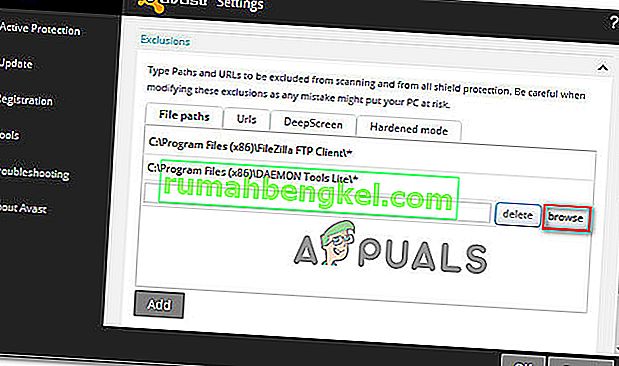
אם תחליט ללכת בדרך הדרסטית ולהסיר את חבילת האבטחה שלך Avast מהמחשב שלך כדי לפתור את הבעיה, אנו ממליצים לך ללכת בדרך שתבטיח שלא תשאיר מאחור קבצי שאריות. אתה יכול לעקוב אחר מאמר זה ( כאן ) כדי לוודא שאתה מסיר לחלוטין את אנטי-וירוס Avast.
אם אתה עדיין נתקל בבעיה או ששיטה זו לא ישימה, עבור למטה לשיטה הבאה למטה.
שיטה 3: עצירת תהליכי תמיכה במנהלי התקנים של אינטל ותהליכי שימוש במערכת אינטל
חלק מהמשתמשים שנפגעו גילו כי במקרה שלהם הבעיה נגרמה על ידי שני תהליכים של אינטל שבסופו של דבר מנעו מהמשחק לפעול: תמיכה במנהלי התקנים של אינטל ושימוש במערכת אינטל . למרות שלא ברור מדוע שני תהליכי אינטל אלו מפריעים איכשהו למשחק, ברור שעצירתם לפני הפעלת המשחק תפתור את הבעיה במקרים מסוימים.
הנה מה שאתה צריך לעשות:
- לחץ על Ctrl + Shift + Enter כדי לפתוח את מנהל המשימות. לאחר הגעתך, גלול ברשימת תהליכי הרקע ובדוק אם תהליך התמיכה של מנהל ההתקן של אינטל או תהליך השימוש במערכת של אינטל (או שניהם) פעיל.
- אם אחד (או שניהם) מהתהליכים האלה פעיל, לחץ לחיצה ימנית על התהליך ובחר סיום משימה .
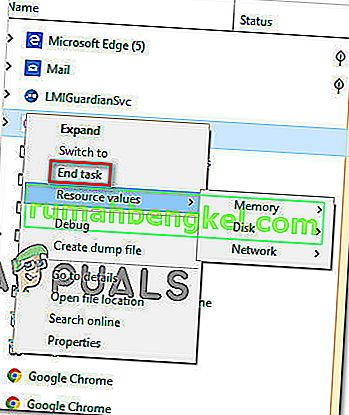
- לאחר שהתהליכים הופסקו, הפעל את המשחק ובדוק אם השגיאה נפתרה.